来源:小编 更新:2025-01-10 07:32:01
用手机看
亲爱的苹果笔记本用户们,你是不是在用着那优雅的MacOS,却时不时地想念起Windows系统的熟悉界面和强大功能呢?别急,今天就来给你揭秘如何在苹果笔记本上安装Windows 7系统,让你的电脑既优雅又强大,两全其美!
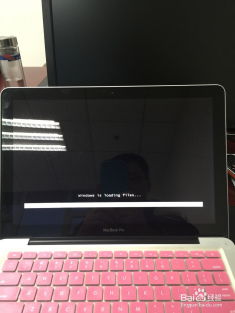
首先,你得准备好以下这些小帮手:
1. 一张Windows 7的安装盘或者一个装有Windows 7镜像文件的U盘。
2. 一个至少4GB的U盘,用于制作启动盘。
3. Boot Camp软件,这是苹果官方提供的双系统安装工具。

1. 启动Boot Camp:打开你的苹果笔记本,在“应用程序”中找到“实用工具”,然后点击“Boot Camp”。
2. 下载驱动程序:Boot Camp会自动检测你的苹果笔记本型号,并下载相应的Windows驱动程序。这些驱动程序可以存储在CD/DVD上,也可以存储在U盘或移动硬盘上。
3. 分区硬盘:在Boot Camp中,你会看到一个硬盘分区界面。你可以通过拖动中间的分割条来调整Windows分区的大小。
4. 格式化硬盘:在分区完成后,Boot Camp会提示你格式化硬盘。确保按照提示操作。

1. 启动电脑:将Windows 7安装盘或U盘插入电脑,重启电脑。在启动时,按住Option键(Alt键),选择从U盘启动。
2. 安装Windows 7:按照屏幕上的提示进行安装。在安装过程中,你需要选择安装类型,一般选择“自定义(高级)”即可。
3. 安装驱动程序:安装完成后,将存储驱动程序的U盘插入电脑,按照提示安装驱动程序。
1. 启动选项:安装完成后,重启电脑,你会看到两个启动选项:左侧是MacOS,右侧是Windows 7。
2. 系统切换:每次启动时,你可以通过选择相应的启动选项来切换系统。
1. 兼容性问题:虽然Windows 7在苹果笔记本上运行良好,但某些软件或硬件可能存在兼容性问题。
2. 性能问题:由于苹果笔记本的硬件与Windows系统不完全匹配,Windows 7在苹果笔记本上的性能可能不如在PC上。
3. 数据安全:在安装Windows 7之前,请确保备份重要数据,以免在安装过程中丢失。
亲爱的苹果笔记本用户们,现在你已经掌握了在苹果笔记本上安装Windows 7系统的技巧,是不是觉得自己的电脑更强大、更实用了呢?快来试试吧,让你的苹果笔记本焕发新的活力!